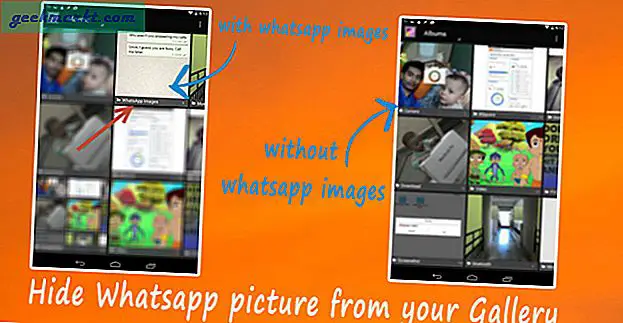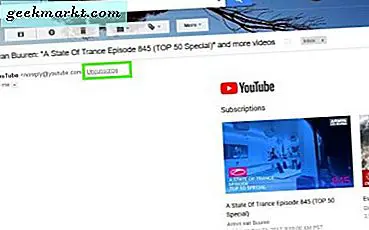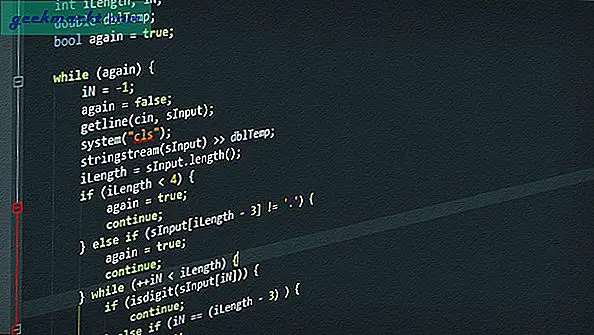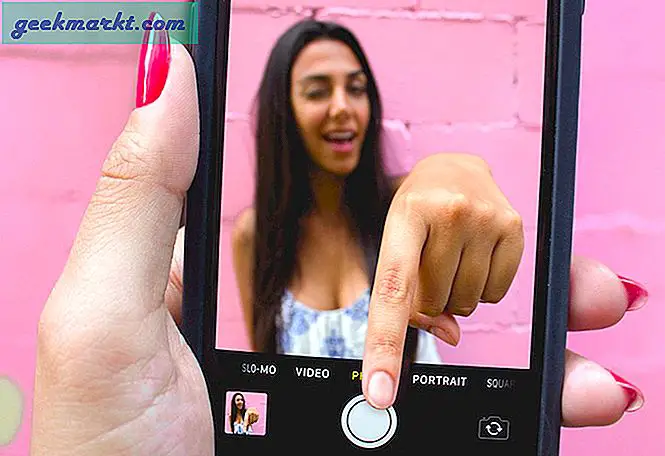यदि आप कॉल आने पर एक ही कॉलर स्क्रीन को देखकर ऊब चुके हैं, तो उस बोरियत से निपटने के बहुत सारे तरीके हैं। एक तरीका जिसे बहुत से उपयोगकर्ता आजमाते हैं, वह है देशी डायलर को बदलकर किसी तृतीय-पक्ष डायलर ऐप का उपयोग करना। हालाँकि, यदि आप मेरे जैसे हैं और अपने डायलर ऐप को बदलना नहीं चाहते हैं, तो डिफ़ॉल्ट फ़ोन ऐप का उपयोग करते हुए अपनी कॉलर स्क्रीन को बदलने का एक तरीका है। तो, इससे पहले कि आप एक और कॉल प्राप्त करें, आइए देखें कि एंड्रॉइड पर कॉलर स्क्रीन कैसे बदलें। शुरू करते हैं!
पढ़ें Android के लिए सर्वश्रेष्ठ ऑटो रीडायल ऐप्स
Android पर कॉलर स्क्रीन बदलें
1. वाणी कॉलर थीम
अधिकांश फोन में कॉलर स्क्रीन को ट्वीक करने या बदलने का मूल विकल्प नहीं होता है। इसलिए, हम एक तृतीय-पक्ष ऐप का उपयोग करने जा रहे हैं जो आपको इसे कई टेम्पलेट्स के साथ आसानी से बदलने या अपनी स्वयं की फ़ोटो का उपयोग करने देता है। पहले तो, प्ले स्टोर से वाणी कॉलर थीम ऐप डाउनलोड करें। अब क मुख्य मेनू से ऐप खोलें।
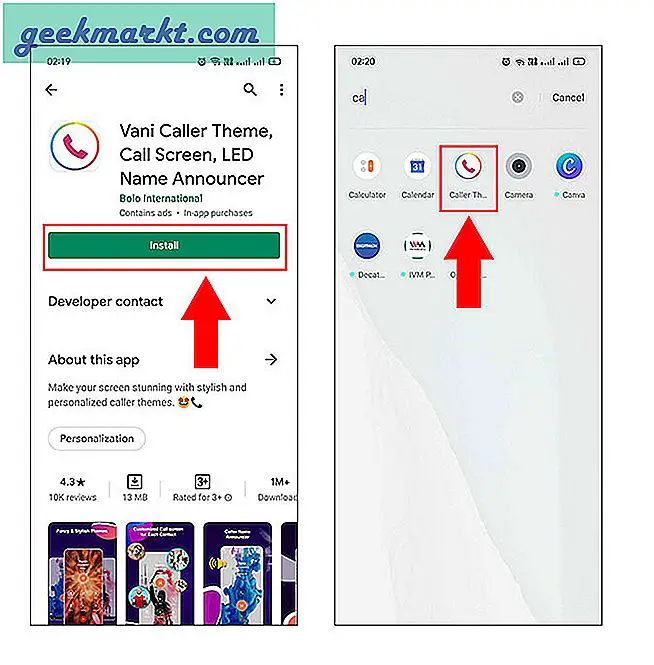
जब आप पहली बार ऐप खोलते हैं, तो आपको ऐप को ठीक से काम करने के लिए कुछ अनुमतियों को अनुमति देनी होगी। भंडारण अनुमतियों के लिए पूछे जाने पर अनुमति दें, अन्य ऐप्स पर प्रदर्शन सक्षम करें, और कुछ अन्य। एक बार जब आप कर लेंगे, तो आप स्वचालित रूप से ऐप के होम पेज पर रीडायरेक्ट हो जाएंगे। 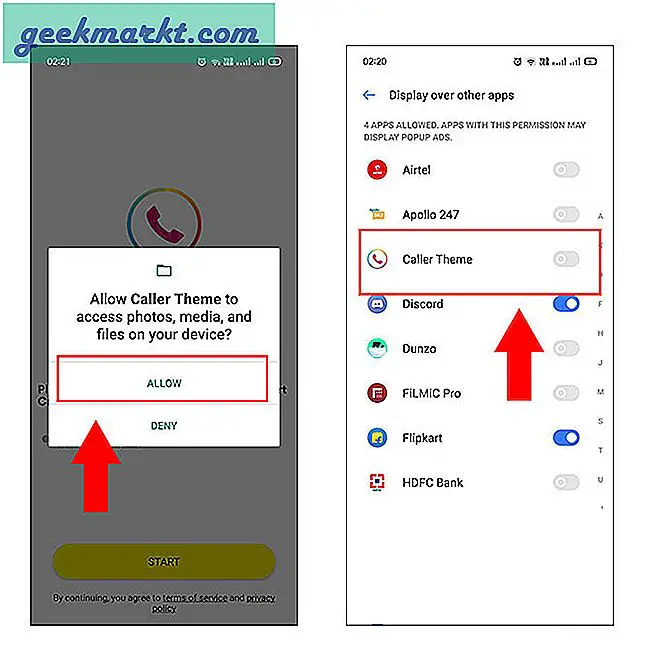
होम पेज पर, आप सभी थीम समूह, जैसे सार, लाइव वॉलपेपर, थीम और अंत में एक कस्टम फोटो विकल्प पा सकते हैं। उन थीम समूहों में से किसी एक पर टैप करें. आप विभिन्न टेम्पलेट्स की एक सूची देखेंगे जिन्हें आप चुन सकते हैं। सेवा एक टेम्पलेट सक्षम करें अपने कॉलर स्क्रीन को बदलने के लिए, नीचे + चिन्ह पर टैप करें जैसा कि नीचे चित्र में दिखाया गया है।
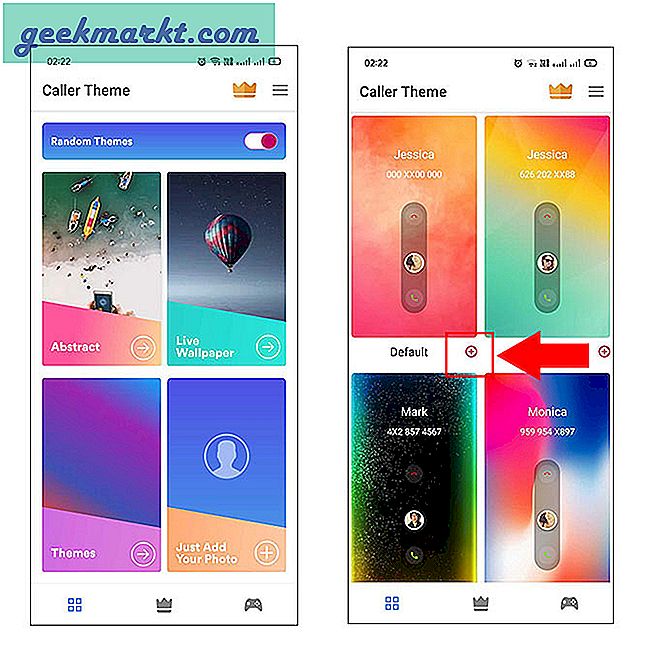
+ साइन पर टैप करने के बाद, कॉलर स्क्रीन टेम्प्लेट आपको एक पूर्वावलोकन दिखाएगा। कॉल आने पर आपकी कॉलर स्क्रीन बिल्कुल वैसी ही दिखेगी। इस स्क्रीन पर आपके पास दो विकल्प हैं। आप ऐसा कर सकते हैं किसी भी इनकमिंग कॉल के लिए इसे यूनिवर्सल कॉलर स्क्रीन बनाने के लिए सभी के लिए सेट पर टैप करें या किसी कॉन्टैक्ट को चुनने के लिए नीचे दिए गए कॉन्टैक्ट + साइन पर टैप करें।
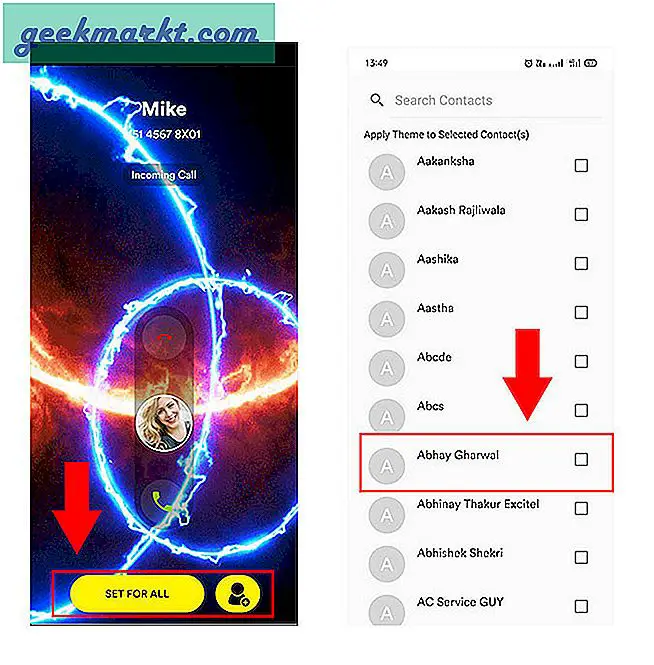
दूसरा विकल्प उन लोगों के लिए है जो . लगाना पसंद करते हैं कॉलर स्क्रीन पर कस्टम फोटो. ऐसा करने के लिए, होम स्क्रीन से जस्ट ऐड योर फोटो ऑप्शन पर टैप करें। अब क पॉप-अप मेनू से गैलरी खोलें और अपनी पसंद का चित्र चुनें।
आप होम स्क्रीन से यादृच्छिक थीम विकल्प को सक्षम करके कॉलर थीम को यादृच्छिक पर भी सेट कर सकते हैं
यदि आप कॉलर थीम में स्क्रॉल करते हैं, तो ध्यान दें कि कुछ थीम लॉक हैं। आप ऐप के प्रीमियम संस्करण में अपग्रेड करके इन्हें अनलॉक कर सकते हैं। यह $0.5/माह, $1.5/3 महीने और वार्षिक सदस्यता $6 पर आता है। एक प्रीमियम संस्करण विज्ञापनों को भी हटा देता है, हालाँकि, मैंने UI को ज्यादातर विज्ञापन-मुक्त पाया।
Android के लिए वाणी कॉलर थीम प्राप्त करें
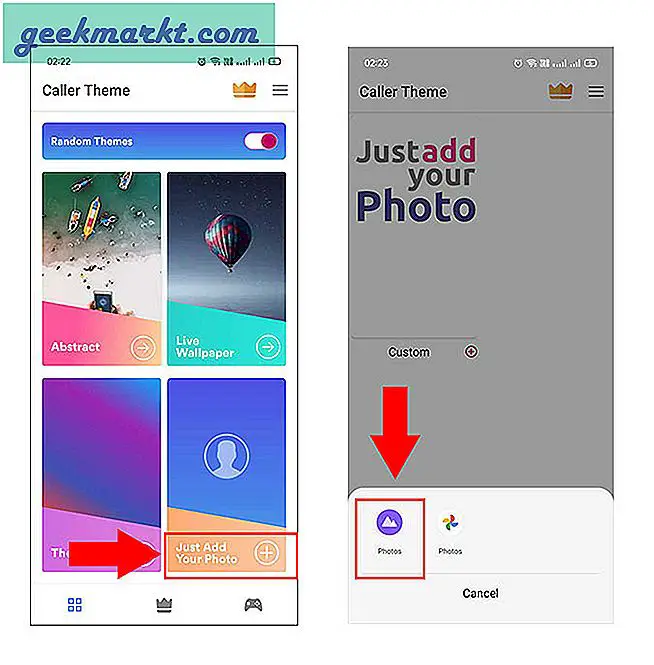
अंतिम शब्द
मुझे उम्मीद है कि अब आप किसी भी Android डिवाइस पर अपनी कॉलर स्क्रीन को आसानी से बदल पाएंगे। वर्तमान में, यदि आप कॉलर स्क्रीन बदलना चाहते हैं, तो किसी तृतीय-पक्ष ऐप का उपयोग करने के अलावा कोई रास्ता नहीं है। लेकिन मुझे उम्मीद है कि देर-सबेर यह फीचर भी पेश किया जाएगा। आप आईओएस-स्टाइल कॉलर स्क्रीन भी प्राप्त कर सकते हैं, लेकिन यह ऐप आपके डायलर को भी बदल देता है। इसलिए, यदि आप एक Apple प्रेमी हैं, तो आप इसे भी आज़मा सकते हैं।
यह भी पढ़ें आउटगोइंग कॉल का उत्तर दिए जाने पर कंपन कैसे सक्षम करें